EXCEL2007柏拉图的绘制方法
2007版Excel制作柏拉图

Confidential
8
6. 進行上方座標軸的設定,選擇座標軸右鍵點座標軸格式, 最大值即不良項目的個數
Confidential
9
7.進行直條圖的設置, 選中柱形圖,右鍵選擇“資料數列格式”, 出 現如右圖的框框,將“類別間距”調整為“無間距”
Confidential
10
調整後圖形如下,一個基本的柏拉圖就完成了
4
3.點擊右邊代表百分比的圖形,右鍵選擇“變更數列圖表類型”
Confidential
5
4.選擇帶有直線及資料標記的XY散布圖,然後確圖形如下
Confidential
7
5.再進行主座標及副座標軸的刻度設定,其中主座標軸的最大值就是表格 裡數量的加總,最小值需設定為0, 副座標最大值需設置為1, 主副座標 軸的主要刻度間距視情況而定
Confidential
11
8. 最後進行圖形的優化,包括字體,顏色,圖形大小及位置的調整, 上方座標軸的隱藏等等. 其中立體的部分可以在開始插圖的時候就選擇立體直條圖
Confidential
12
Smarter. Greener. Together.
To learn more about Delta, please visit .
Office 2007 柏拉圖的制作
Delta_QA Date: Nov.21’2013
1.柏拉圖樣式如下,首先需制作如下圖的表格
Confidential
2.選擇包括不良項目,數量及百分比加總這三項,點插入直條圖,然後 選擇群組直條圖,並確定
Confidential
繪制出的圖形如下
Confidential
柏拉图,直方图,管制图制作方法EXCEL2007
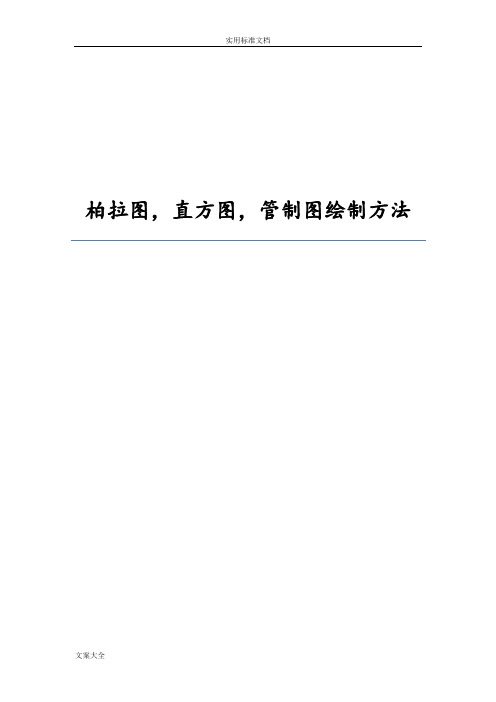
柏拉图,直方图,管制图绘制方法目录第一章柏拉图制作方法 (3)1.1、制作方法 (3)1.2、举例说明 (3)第二章直方图制作方法 (7)2.1、直方图的制作步骤 (7)2.2、举例说明 (7)第三章管制图制作说明 (11)3.1、各个管制图界限一览表 (11)3.2、符号说明 (11)3.3、绘制管制图的步骤 (12)3.4、管制图使用时之注意事项 (12)3.5、举例说明 (13)第一章柏拉图制作方法1.1、制作方法1、收集制作柏拉图需要的数据,分类输入表格。
2、将数据按照由小到大的顺序排列3、以此计算出这些数据的累积数目和累积百分率。
4、选择需要的数据生成柱状图。
5、选择累积百分比,将图表类型变为折线形式。
6、更改两个纵坐标值将累积百分比的的最大值改为1;将发生数据的最大值改为发生数据的累计最大值,或大于等于累计最大值。
7、调整图之间的间隙,美化图形生成柏拉图。
1.2、举例说明第一步:收集整理数据。
收集不良数量,以此计算累计不良数,百分比,累计百分比。
第二步:选择项目,不良数量,累计百分比生成柱状图。
第三步:在图上选择累计百分比图形,点击鼠标右键,选择更改图标类型,以此选择带标记的折线图。
将累计百分比的柱状图变为折线图。
第四步:更改成折线图后,选中折线图,在右键里面选择“设置数据系列格式”随后选择“次坐标轴”得到如下图像。
第五步:选择累积百分比的坐标轴,点击右键选择“设置坐标轴格式”。
在里面将最大值改为1,最小值为0,其他可按照需求或选择默认设置。
选择数量坐标轴,点击右键选择“设置坐标轴格式”在里面将最大值设置为大于或等于累计不良数的最大值。
最小值和间隔可按照需要选择。
得到如下图形。
第六步:选中图形点击右键选择“设置数据系列格式”在里面将“分类间隔”调整为零。
双击每个柱子选择不同的颜色可以改变每个柱子的颜色。
最后调整后得到如下图形。
第七步:如果要清晰的表达数据,可点击右键在图形上面添加数据标签。
EXCEL2007柏拉图制作步骤

案例三:市场占有率分析
背景:某公司需要分析其产品在不同地区的市场占有率
分析结果: . 发现不同地区的市场占有率差异 b. 找出市场占有率高的地区和原因 c. 制定针对性的市场策略和推广计划
数据来源:销售数据、市场调研数据等
步骤: . 导入数据到Excel2007 b. 使用数据透视表功能进行数据汇总和分类 c. 使用柏拉图功能进行可视化展示
趋势线分析问题
问题:趋势线无法正确显示数据
解决方案:检查数据是否正确确保数据格式正确
问题:趋势线无法显示所有数据
解决方案:调整趋势线参数确保所有数据都在趋势线范围内
问题:趋势线无法显示数据趋势
解决方案:检查数据是否具有趋势性确保数据具有趋势性
06
EXCEL2007柏拉图的实战案例分析
案例一:销售数据分析
风险管理:用于风险管理找出风险因素的关键因素
03
EXCEL2007制作柏拉图的步骤
准备数据
收集数据:收集需要分析的数据如销售数据、库存数据等
整理数据:将收集到的数据进行整理如分类、排序等
输入数据:将整理好的数据输入到EXCEL2007中
格式化数据:对输入的数据进行格式化如设置单元格格式、调整行高和列宽等
在“设计”选项卡中点击“添加图表元素”按钮
在“添加图表元素”对话框中勾选“数据标签”和“图例”选项
点击“确定”按钮完成数据标签和图例的添加
使用趋势线分析
保存优化后的柏拉图以便后续查看和分析
选择合适的趋势线类型如线性、对数、指数等
调整趋势线参数如趋势线颜色、线型、粗细等
打开EXCEL2007选择数据区域
在“子图表类型”中选择“饼图”选项
点击“确定”按钮完成图表类型的设置
07版Excel制作柏拉图
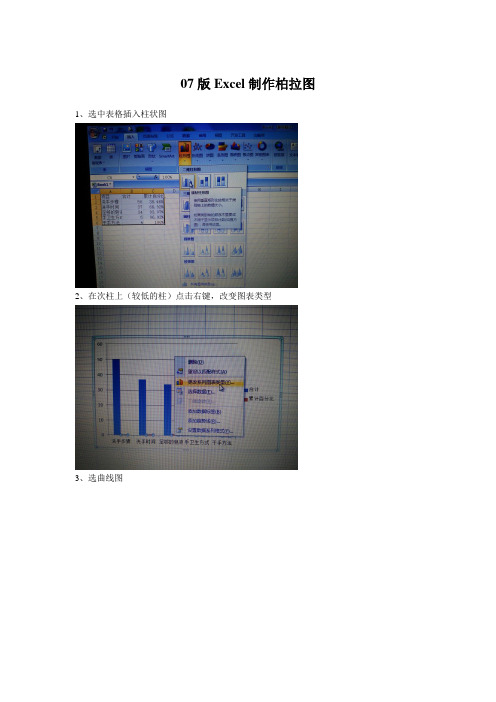
07版Excel制作柏拉图1、选中表格插入柱状图
2、在次柱上(较低的柱)点击右键,改变图表类型
3、选曲线图
4、选中曲线右击---设置格式
5、选“次坐标轴”
6、设置y轴,选中左侧数字点右键—设置格式
7、最大值、最小值选“固定”最大值改130(五个项目总数是130)
8、设置右侧数值,选中右击—设置格式,
最大值、最小值选固定----最大值改成1,右侧数值就会成为100%
9、点布局---坐标轴---次要坐标横轴----显示从左向右坐标轴,次坐标轴就会出现
10、选中次坐标轴,右击设置格式
11、选中---在刻度线上。
(这一步是为了让曲线起点落在y轴上)
把坐标轴标签---改为“无”(这一步是为了再次隐藏次坐标轴,我给忘了,嘻嘻)
12、在表格上添加一行,输入(这一步是为了让曲线起点落在0点上)
13、点击曲线,左侧表格就会出现蓝框框,
14、把累计百分比的蓝框框扩大至0%上
15、选中柱状图右击---设置
16曲线间距划到0%(这一步为了缩小柱状的间距)
17、成了!!!。
office2007柏拉图作成手顺
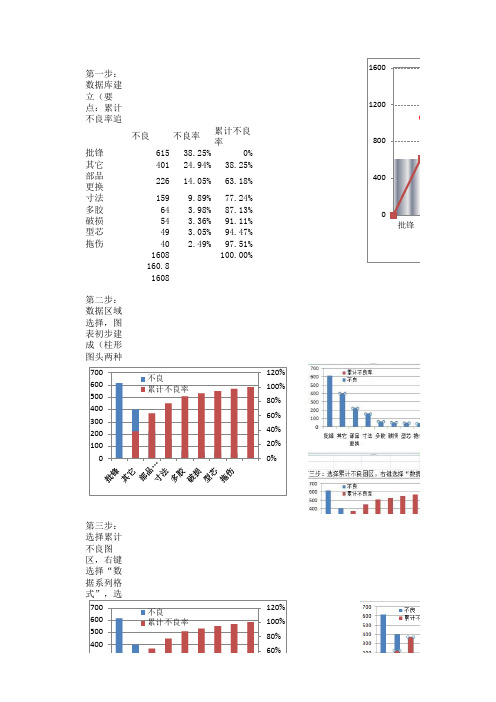
600
500
400
300
不良 累计不良率
120% 100% 80% 60%
1600
1200 800
63.18%
400
0 批锋 其它
400 60%
300
200
40%
100
20%
0
0%
第三步: 选择累计 不良图 区,右键 选择“数 据系列格 式”,选
700 600 500 400 300 200 100
第一步: 数据库建 立(要 点:累计 不良率追
批锋 其它 部品 更换 寸法 多胶 破损 型芯 拖伤
不良
不良率
累计不良 率
615 38.25%
0%
401 24.94%%
159 64 54 49 40
1608 160.8 1608
9.89% 3.98% 3.36% 3.05% 2.49%
批锋 其它 部品 寸法 多胶 破损 型芯 拖伤 更换
100% 90% 80% 70% 60% 50% 40% 30% 20% 10% 0%
0
第四步: 单击图表 区域→布 局→坐标 轴→次要 坐标轴→ 显示从左
700 600 500 400 300 200 100
0
不良 累计不…
120% 100% 80% 60% 40% 20% 0%
不良 累计不…
120% 100% 80% 60% 40% 20% 0%
第五步: 点击上方 坐标轴, 点击右键 选择:设 置坐标轴 格式,按
120% 100% 80% 60% 40% 20% 0%
不良 累计不…
100% 80% 60% 40% 20% 0%
不良 累计不…
用Excel2007制作柏拉图详解
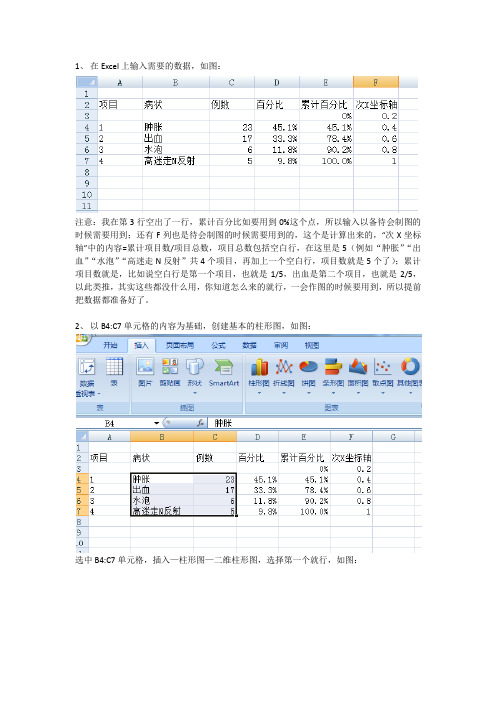
1、在Excel上输入需要的数据,如图:注意:我在第3行空出了一行,累计百分比如要用到0%这个点,所以输入以备待会制图的时候需要用到;还有F列也是待会制图的时候需要用到的,这个是计算出来的,“次X坐标轴”中的内容=累计项目数/项目总数,项目总数包括空白行,在这里是5(例如“肿胀”“出血”“水泡”“高迷走N反射”共4个项目,再加上一个空白行,项目数就是5个了);累计项目数就是,比如说空白行是第一个项目,也就是1/5,出血是第二个项目,也就是2/5,以此类推,其实这些都没什么用,你知道怎么来的就行,一会作图的时候要用到,所以提前把数据都准备好了。
2、以B4:C7单元格的内容为基础,创建基本的柱形图,如图:选中B4:C7单元格,插入—柱形图—二维柱形图,选择第一个就行,如图:3、在柱形图上右键单击(单击后可以看到4个柱形图的4个角有小圆圈,看到没),选择“设置数据系列格式”,然后将“系列选项”中的“分类间距”调整为0%,此时,柱形图各项目之间的间隙没有了,如图:4、为了好看点,我们可以改一下4个柱形图的颜色,以示区分,随便选择1个柱形图,在柱形图上右键单击,选择“设置数据点格式”,然后在左侧选择“填充”,然后选择“纯色填充”,然后选择喜欢的颜色,(这和上一步不一样,这是选择1个柱形图,你看一下图,这次是1个柱形图4个角有圆圈,代表选中了)如图:把图上右侧没用的标签删掉,如图:5、右击整张图表,点击“选择数据”,点击“添加”,系列名称填写“系列2”就行,系列值选择累计百分比的那些数据,也就是E3:E7的单元格,如图:6、在刚刚添加的柱形图上,右键单击,选择“更改系列图表类型”,选择折线图,确定,如图:7、在折线上右键单击,选择“设置数据系列格式”,选择“次坐标轴”,如图:8、在折线右键单击,选择“选择数据”,选择“系列2”,点击“编辑”,轴标签区域选择次X坐标轴的数据,也就是F3:F7的单元格,点击确定,如图:9、选中整个图表,在工具栏—布局—坐标轴—次要横坐标轴—显示从左向右坐标轴,如图:10、在次X轴上(就是图表上边的刻度线0.2,0.4,0.6,0.8,1)右键单击,选择“设置坐标轴格式”,然后在“坐标轴选项”中的“位置坐标轴”选择“在刻度线上”,然后将其“主要刻度线类型”和“坐标轴标签”都设置为无,如图:11、选中次Y轴,右键单击次Y轴,点击“设置坐标轴格式”,然后将最小值设置为“固定”“0”,将最大值设置为“固定”“1”,然后将主要刻度单位设置为“固定”“0.2”,这样图表里就显示5条刻度线(1/0.2=5),如果想显示10条刻度,就设置为0.1(1/0.1=10),如图:12、选中主Y轴,右键单击主Y轴,点击“设置坐标轴格式”,然后将最小值设置为“固定”“0”,将最大值设置为“固定”“51”,然后将主要刻度单位设置为“固定”“10.2”(51/5=10.2),Y轴的最大值设置就是看你的样品总数量,在你的表格中,23+17+6+5=51例,所以在此设置为51,如果你的总数是X,就设置为X,另外,主要刻度单位就设置为X/5,因为我们在设置次Y轴的时候,显示的是5条刻度线,所以现在也得显示5条刻度线,于是51/10.2=5,如图:13、选中折线,右键单击,选择“添加数据标签”,然后就能显示每个点的数据了,然后选中4个柱形图,右键单击,选择“添加数据标签”,然后也能显示每个点的数据了,见图:到这就大功告成了。
(PDCA品管圈)怎样利用Excel2007来制作折线通过原点的柏拉图01

跟我学,轻松制作经过原点的柏拉图
• 得到如左图。
跟我学,轻松制作经过原点的柏拉图
• 选择“布局”, 左键单击,插 入标题,如箭 头所示。 • 大功告成!
• 再将最小值 该为0,最大 值改为1。
跟我学,轻松制作经过原点的柏拉图
• 同理,在布 局按钮中选 择 “次要横 坐标轴”, 其他次要横 坐标轴选项。
跟我学,轻松制作经过原点的柏拉图
• 选择“在刻 度线上” 选 项。
跟我学,轻松制作经过原点的柏拉图
• 点击确定按钮 后,发现折线 起点已经挪到 原点上,折线 第一数据点刚 好在第一个柱 状图的右上角。
• 一般来说,查检表、甘特图、层别法、鱼 骨图的绘制相对比较简单。 • 但是柏拉图的制作相对比较难,尤其是在 品管圈(QCC)中要求绘制折线通过坐标原 点,数据点位于柱状图右上角的柏拉图制 作更是难上加难,需要一定的技巧,而网 上确没有相关的教程。笔者在绘制柏拉图 的过程中积累了一定的经验,现分享给大 家,希望对大家有所帮助。
跟我学,轻松制作经过原点的柏拉图
• 三甲、二甲医院评审和复审要求中明确要 求医院的领导、职能科室、质控小组成员 要熟练掌握质量管理工具,60%的临床医技 科室能够运用质量管理工具进行医疗质量 管理。 • 常见质量管理工具有:甘特图、层别法、 鱼骨图、查检表、柏拉图等等。
跟我学,轻松制作经过原点的柏拉图
跟我学,轻松制作经过原点的柏拉图
• 《医疗质量管理办法》规定:医疗机构应当熟 练运用医疗质量管理工具开展医疗质量管理与 自我评价,根据卫生计生行政部门或者质控组 织发布的质控指标和标准完善本机构医疗质量 管理相关指标体系,及时收集相关信息,形成 本机构医疗质量基础数据。 • 常见的医疗质量管理工具有:PDCA、全面质 量管理(TQC)、品管圈(QCC)、疾病诊断 相关组(DRGs)绩效评价、单病种管理、临床 路径管理等。
2007版EXCEL中柏拉图制作方法

4、副横坐标(第一项设定为1.5,后面项次各项增加1)
二、柏拉图制作步骤
将数据 整理完 成后选 择图标 类型: 插入→ 散点图 →平滑 线散点 图
ቤተ መጻሕፍቲ ባይዱ
二、柏拉图制作步骤
在图形区域单 击右键,点击 选择数据。
添加不良数量和累 积影响度,并分别 选择名称、数值和 X轴
二、柏拉图制作步骤
右击累 积影响 度曲线, 出现对 话框后 选择 《设置 数据系 列格式》
二、柏拉图制作步骤
右击柱状线,选择《设置数 据系列格式》
选择分类间距,将分类间距 调整到0%
二、柏拉图制作步骤
右击折线,选择《选择数据》
先单击累积影响度,在点击 编辑
二、柏拉图制作步骤
点击X轴系列,将值选择 为副坐标列数值
二、柏拉图制作步骤
二、柏拉图制作步骤
双击设计中图表布局, 出现下图
点击图标标题,输入
DW30 PANEL4 月组立不良柏拉图
三、柏拉图
2007版EXCEL中柏拉图的制作 方法
一、数据表格格式要求
DW30 PANEL4月组立不良柏拉图
Item
不良数量
影响度
累计影响度
溢、开胶
179
30.55%
30.55%
三伤
121
20.65%
51.19%
间隙
45
7.68%
58.87%
异色
40
6.83%
65.70%
脆裂
40
6.83%
72.53%
残胶
40
二、柏拉图制作步骤
在系统选项中点 选次坐标轴
二、柏拉图制作步骤
右击不良数量曲 线,选择《更改 系列图表类型》
- 1、下载文档前请自行甄别文档内容的完整性,平台不提供额外的编辑、内容补充、找答案等附加服务。
- 2、"仅部分预览"的文档,不可在线预览部分如存在完整性等问题,可反馈申请退款(可完整预览的文档不适用该条件!)。
- 3、如文档侵犯您的权益,请联系客服反馈,我们会尽快为您处理(人工客服工作时间:9:00-18:30)。
报告人:杨 部
勇
门:采购部
柏拉图的由来
意大利经济学家V.Pareto(1848-1923)在1897年分析社会经济结构时,赫 然发现国民所得的大份均集中于少数人身上,于是将所得的大小与拥有所得的 关系加以整理。发现有一定的方程式可以表示,称为[柏拉图法则]。
1907年美国经济学者M.O.Lorenz使用累积分配曲线来描绘[柏拉图法则], 也就是经济学所谓的劳伦兹(Lorenz)曲线。
制图步骤之制图
1.接上图,累计不良 比更改为折线图后效 果如左图一。
2.点击折线图选择 “设置数据系列格 式”,勾选“次坐标 轴”。
制图步骤之制图
接上一步骤后,图表变更如上图所示。
制图步骤之制图
点击“缺点数目” 所示的柱状图,选 择“设置数据系列 格式”,选择“分 类间距”,将间距 设置为0。
制图步骤之制图
接上页后,折线 最终与坐标原点 重合。
后续调整:
1.累计百分比最 小值为0,最大值 改为1; 2.缺陷项目最小 值改成0,最大值 改成缺陷项目的 总和; 3.调整各柱状图 的颜色方便区分;
制图步骤之制图-美化修饰
143
1.纵坐标最大值为不良项目总和; 2.根据80/20原则标注累计80%的不良项目; 3.调整图表布局/字体格式等; 4.图表完成。
柏拉图的制作步骤
确定分析的对象和分类项目; 决定收集数据的期间,并按分类项目,在期间内收集数据; 依项目作数据整理并制成统计表; 记入图表用纸并按数据大小排列画出柱状图; 绘累积曲线; 绘累积比率; 记入必要的事项。
柏拉图的作法之注意事项
横轴依项目类别,按大小顺序由高而低顺序排列,“其他”项排在最 后,横轴距相同; 纵轴刻度线最高尺度为总数,全部从0刻线开始,所表示的数据应一 致; 前2-3项累积影响度应为80%左右;
柏拉图的分析方法(ABC分类法)
累计百分比在80%以内的主要因素区-- A区(研究的重点/主要问题所在/改善的目标);
累计百分比在80%~90%之间的次要因素区--B区;
累计百分比在90%以上的为一般因素区--C区。
制图步骤之建立数据表
打开EXCEL文档,建立如上图所示的统计表;并利用EXCEL的函数功能 计算各不良项目的累计不良比例。
柏拉图80/20原则
20%的人拥有80%的财富; 20%的产品或客户,涵盖了80%的营业额; 20%的问题造成了80%的客户抱怨; 80%的时间花在20%的工序上; 80%的迟到是有20%的员工造成的; 80%的车祸是由20%的违规造成的 ……
大家还能列举其他的例子吗?
可以看到次要坐标轴里 的选项还是“无”。
我们需要选择“显示从 左到右坐标轴”。
制图步骤之制图
根据上步骤图表 变化为左图一。 折线的起点与X 轴已经重合了。
重合以后我们不 需要显示“X次 坐标轴”了,我 们在设置格式中, 将“主要刻度线 类型”及“坐标 轴标签”都设置 为无。 并在位置坐标轴 上选择“在刻度 线上”。
注意事项:缺点项目需按照从大到小的序列排列(可利用排序功能将数 据按照降序排列)。
制图步骤之选择数据
选中红色方框内容,以此为基础创建基本的柱形图。
制图步骤之制图
按照上一步骤选定的数据制作的图表如上。
制图步骤之制图
选定“累计不良比”的柱形图,右键“更改系列图表类型”。
制图步骤之制图
接上一步,更改图表类型选择“折线图”。
柏拉图的运用范围
可以帮助我们找出关键的问题,抓住重要的少数及有用的多数, 适用于计数值统计。
作为降低不合格的依据,想降低不合格率,先绘柏拉图看看。
决定改善目标,找出问题点。
确定主要因素、有影响因素和次要因素。
抓主要因素解决质量问题。 确认改善效果(改善前、后的比较)。 识别进行质量改进的机会。
美国品管专家J.M.Juran(朱兰博士)将劳伦兹曲线应用于品管上,同时创出 [Vital Few, Trivial Many] (重要的少数,次要的多数)的见解,并借用 Pareto的名字,将此现象定为[柏拉图原理]。
[柏拉图]方法,由品管圈(QCC)的创始人日本石川馨博士介绍到品管圈活动中 使用,而成为品管七大手法之一。
柏拉图的定义
柏拉图又称排列图,它是根据搜集的数据,以不同的区分标准加 以整理/分类/计算出各分类项目所占的比例并按照大小顺序排列 ,再加上累计值所形成的图形。 从柏拉图可以看出哪一个项目有问题,其影响度如何,以判断问 题的症结所在,并针对问题采取改善措施,故又称ABC图(所谓 ABC图分析的重点是强调对一切事物,依其价值的大小而付出不 同的努力,以获得效果。)
完成上一步骤后, 图表如:左二
制图步骤之制图
右键折线选择“选择数据”, 在“累计不良图标变化为上图所示,但是此时折线并未与坐标轴原点重合, 为此我们就必须利用到“次X轴”。
制图步骤之制图
在图表上点击一下,让 菜单栏的“图标工具” 显示出来,然后依次点 击“布局”-“坐标 轴”-“次要横坐标 轴”。
